我们在Word使用中时常会有数据的各种编辑需求,比如常常会运用到公差,特别是在Word中有关图纸尺寸公差时,我们都需要自己去插入公差尺寸,如果平时我们无法了解如何使用公差,到我们需要用的时候就比较难了,所以我们需要先了解一下如何插入公差吧,来看看吧!
步骤
1、首先我们需要将文字选中,然后在格式---字体中设置为下标,这样我们的-0.2就成了下标了。
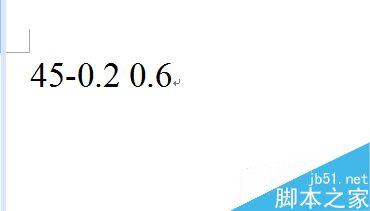

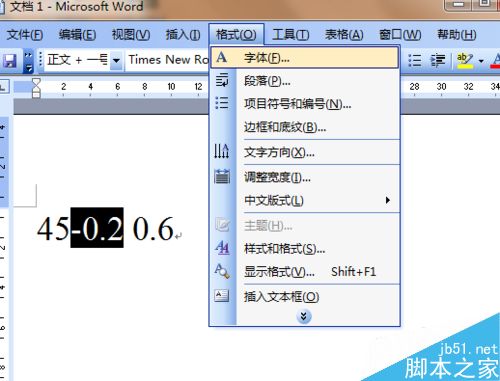

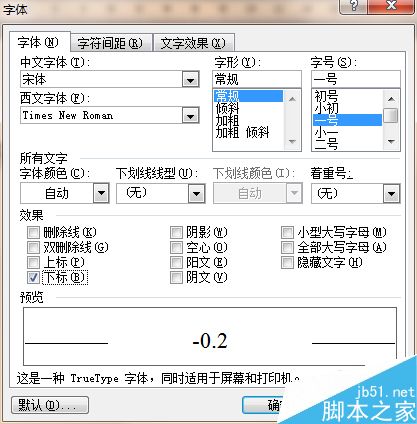
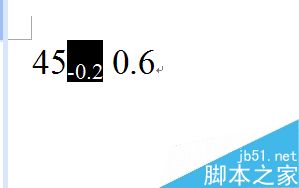
2、接下来就设置我们的上标,同样选中0.6.然后点击格式---字体---上标。这样我们的上标就出来了。
Word中段落边框如何设置
其实可能很多的朋友,不知道段落边框是用来做什么的。它有时可以用来设置分割线,来给文档实现内容分割效果。这个段落边框的设置也不难,一起来了解一下。 第1步,打开Word2003文档窗口,将插入点光标定位到文章标题所在的段落中。在菜单栏依次单击“格式”→“边框和底纹&rdq
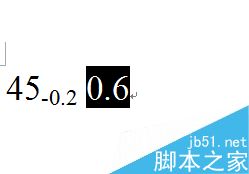

3、但是这并不是我们想要的结果,因为我们的公差错开了,并没有对齐,那么此时我们该怎么办呢?

4、我们首先选中上下公差,注意上下公差之间有一个间隔,然后点击格式---中文板式---双行合一。
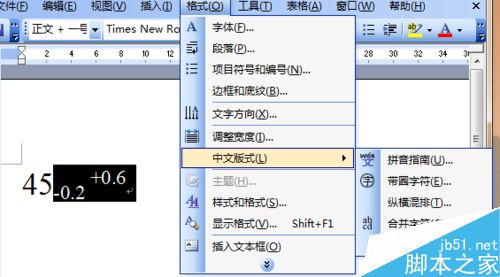
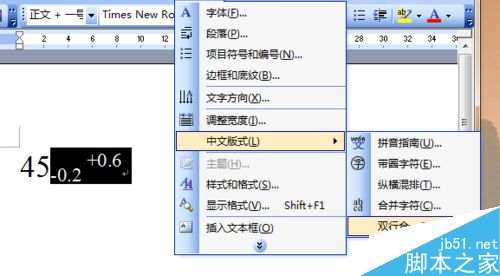
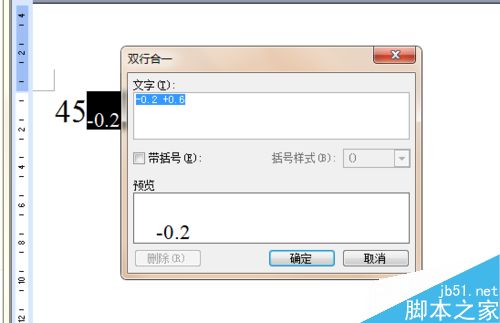
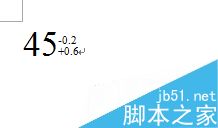
5、这样我们两列并在一起对其了,就是我们想要的结果吧。当然还有一个方法就是输入45.然后按Ctrl F9,出现大括号后输入eq/a(-0.2, 0.6),按Shift后我们想要的就出来了。

当然还有其他方法,我们可以自己去查查,这两种方法应该够用哦,希望能对大家有所帮助!
在Word中设置页边距的秘技
在Word中,一般的规格是,要在页面的周围,设置很多的留白,比较美观。但在我们需要打印很多资料的时候,这样的页面设置就显得十分的浪费了,这个时候我们可以对页面进行重新的设置,以便节省位置。 Word 打开Word2003窗口,依次展开菜单栏的“文件”中的“页面设置”




